艺术字、文本框练习
- 格式:doc
- 大小:203.00 KB
- 文档页数:1
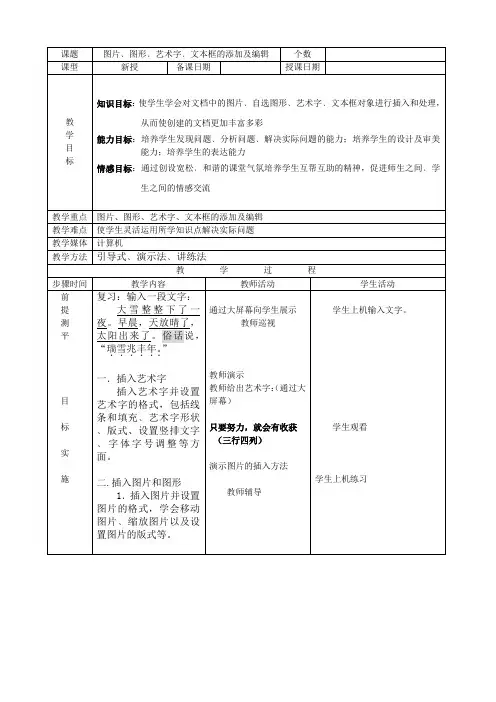
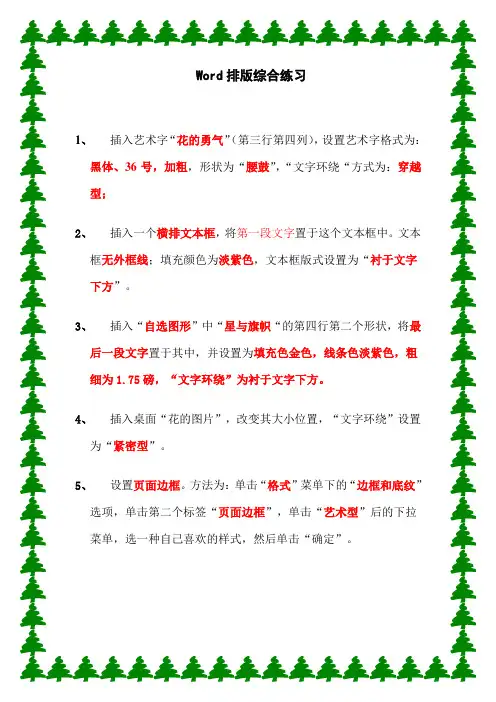
Word排版综合练习
1、插入艺术字“花的勇气”(第三行第四列),设置艺术字格式为:
黑体、36号,加粗,形状为“腰鼓”,“文字环绕“方式为:穿越型;
2、插入一个横排文本框,将第一段文字置于这个文本框中。
文本
框无外框线;填充颜色为淡紫色,文本框版式设置为“衬于文字下方”。
3、插入“自选图形”中“星与旗帜“的第四行第二个形状,将最
后一段文字置于其中,并设置为填充色金色,线条色淡紫色,粗细为1.75磅,“文字环绕”为衬于文字下方。
4、插入桌面“花的图片”,改变其大小位置,“文字环绕”设置
为“紧密型”。
5、设置页面边框。
方法为:单击“格式”菜单下的“边框和底纹”
选项,单击第二个标签“页面边框”,单击“艺术型”后的下拉菜单,选一种自己喜欢的样式,然后单击“确定”。

练习一:【操作要求】打开lx1.doc,按样文1-1设置文档格式。
(文件保存为:lx1)(1)、页面设置:纸张大小:自定义大小:宽度20厘米、高度:29厘米。
页边距:上:2.6厘米,下:3.6厘米,左、右:3.5厘米。
(2)、设置艺术字:标题“想象力与音乐”设置为艺术字、艺术字式样:第3行第4列。
字体:楷体。
艺术字形状:波形1;阴影:阴影样式14。
按样文适当调整艺术字的大小和位置。
(3)、设置栏格式:将正文第2段至4段设置为两栏格式,加分隔线。
(4)、设置边框(底纹):设置正文最后一段底纹:图案式样:10%。
(5)、插入图文框:在样文所示位置插入一个宽度6.1厘米、高度:1.4厘米的文本框。
(6)、插入图片:在文本框中插入一幅图片notes.wmf。
(7)、设置脚注(尾注/批注):设置正文第4段第1行“贝多芬”三字:下划线,添加尾注“贝多芬同(1770-1827)德国作曲家,维也纳古典乐派代表人物之一”。
(8)、设置页眉/页码:页眉:按样文1-1添加页眉文字,插入页码,并设置页眉、页码文本的格式。
练习二打开lx2.doc,按样文2-1设置文档格式。
(1). 页面设置:纸张大小:A4。
页边距:上下均为1.5厘米,左、右:2厘米。
(2). 设置字体:标题“中秋国庆放假通知”设置为微软雅黑、二号、加粗,并居中。
(3).设置页眉/页码:按样文1-1添加页眉,页眉中插入图片“gstb.bmp”,插入页码,页码格式为“第*页共*页”。
(4). 设置艺术字:在文档开头处插入一个艺术字,该艺术字内容为“东莞市翼马广告有限公司”样式为第一行第四列,字号为14;字体形状为粗环形;艺术字高度与宽度均为三厘米,艺术字填充色与线条颜色均为红色,环绕方式为浮于文字上方,图片位置是垂直对齐绝对位置在页边距下侧16厘米,水平位置在栏右侧13厘米(5). 绘制自选图形:在刚设置好的艺术字外围绘制圆形,版式为浮于文字上方,透明度为100%,线条为1.5磅红色实线。
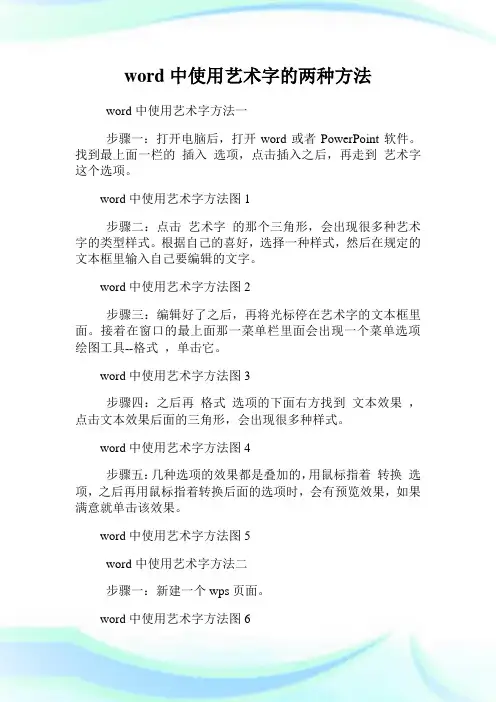
word中使用艺术字的两种方法word中使用艺术字方法一
步骤一:打开电脑后,打开word或者PowerPoint软件。
找到最上面一栏的插入选项,点击插入之后,再走到艺术字这个选项。
word中使用艺术字方法图1
步骤二:点击艺术字的那个三角形,会出现很多种艺术字的类型样式。
根据自己的喜好,选择一种样式,然后在规定的文本框里输入自己要编辑的文字。
word中使用艺术字方法图2
步骤三:编辑好了之后,再将光标停在艺术字的文本框里面。
接着在窗口的最上面那一菜单栏里面会出现一个菜单选项绘图工具--格式,单击它。
word中使用艺术字方法图3
步骤四:之后再格式选项的下面右方找到文本效果,点击文本效果后面的三角形,会出现很多种样式。
word中使用艺术字方法图4
步骤五:几种选项的效果都是叠加的,用鼠标指着转换选项,之后再用鼠标指着转换后面的选项时,会有预览效果,如果满意就单击该效果。
word中使用艺术字方法图5
word中使用艺术字方法二
步骤一:新建一个wps页面。
word中使用艺术字方法图6
步骤二:作出如图所示的选择。
word中使用艺术字方法图7
步骤三:最后就有艺术字的效果了。
word中使用艺术字方法图8。
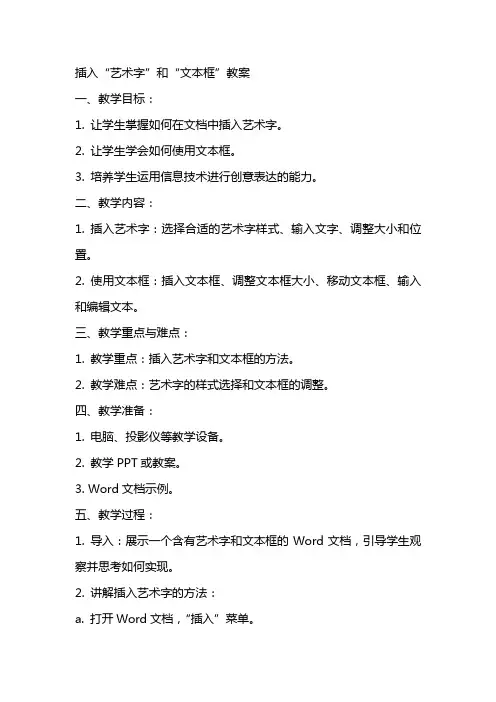
插入“艺术字”和“文本框”教案一、教学目标:1. 让学生掌握如何在文档中插入艺术字。
2. 让学生学会如何使用文本框。
3. 培养学生运用信息技术进行创意表达的能力。
二、教学内容:1. 插入艺术字:选择合适的艺术字样式、输入文字、调整大小和位置。
2. 使用文本框:插入文本框、调整文本框大小、移动文本框、输入和编辑文本。
三、教学重点与难点:1. 教学重点:插入艺术字和文本框的方法。
2. 教学难点:艺术字的样式选择和文本框的调整。
四、教学准备:1. 电脑、投影仪等教学设备。
2. 教学PPT或教案。
3. Word文档示例。
五、教学过程:1. 导入:展示一个含有艺术字和文本框的Word文档,引导学生观察并思考如何实现。
2. 讲解插入艺术字的方法:a. 打开Word文档,“插入”菜单。
b. 选择“艺术字”,弹出艺术字样式列表。
c. 选择合适的艺术字样式,输入文字。
d. 调整艺术字的大小和位置。
3. 讲解使用文本框的方法:a. 打开Word文档,“插入”菜单。
b. 选择“文本框”,插入文本框。
c. 调整文本框的大小。
d. 移动文本框到合适的位置。
e. 输入和编辑文本框内的内容。
4. 学生实践:a. 让学生在Word文档中尝试插入艺术字。
b. 让学生练习使用文本框,将一段文字放入文本框内。
5. 课堂总结:a. 回顾本节课所学内容,强调插入艺术字和文本框的方法。
b. 鼓励学生在日常生活中运用所学知识,提高信息技术素养。
6. 课后作业:a. 让学生在Word文档中制作一份个人简介,运用艺术字和文本框进行美化。
b. 提交作业,教师进行批改和反馈。
六、教学拓展:1. 让学生了解艺术字和文本框在其他软件(如PPT、Publisher等)中的应用。
2. 引导学生探索更多艺术字和文本框的样式和功能。
七、课堂互动:1. 提问:请问同学们在运用艺术字和文本框时,遇到过哪些问题?2. 解答:针对同学们提出的问题,进行解答和指导。
3. 讨论:如何运用艺术字和文本框提高文档的审美价值和可读性?八、教学评价:1. 学生作业:检查学生作业中艺术字和文本框的使用情况,评价其运用水平和创造力。
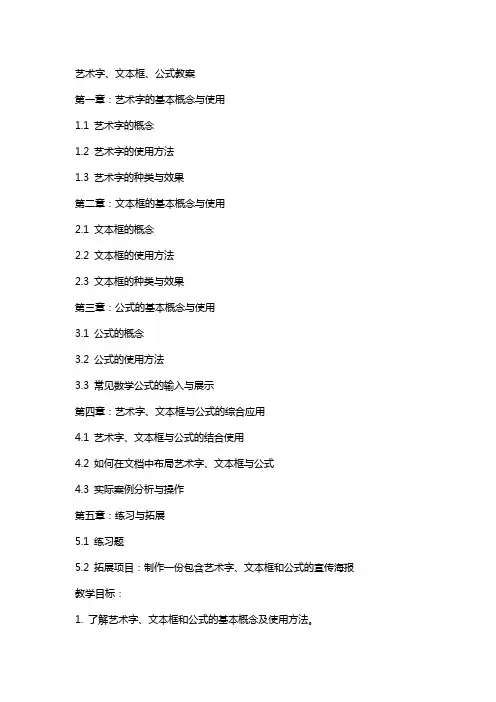
艺术字、文本框、公式教案第一章:艺术字的基本概念与使用1.1 艺术字的概念1.2 艺术字的使用方法1.3 艺术字的种类与效果第二章:文本框的基本概念与使用2.1 文本框的概念2.2 文本框的使用方法2.3 文本框的种类与效果第三章:公式的基本概念与使用3.1 公式的概念3.2 公式的使用方法3.3 常见数学公式的输入与展示第四章:艺术字、文本框与公式的综合应用4.1 艺术字、文本框与公式的结合使用4.2 如何在文档中布局艺术字、文本框与公式4.3 实际案例分析与操作第五章:练习与拓展5.1 练习题5.2 拓展项目:制作一份包含艺术字、文本框和公式的宣传海报教学目标:1. 了解艺术字、文本框和公式的基本概念及使用方法。
2. 学会在文档中综合运用艺术字、文本框和公式,提升文档的美观度和专业度。
3. 通过练习和拓展项目,巩固所学知识,提高实际操作能力。
教学重点与难点:1. 艺术字、文本框和公式的使用方法。
2. 艺术字、文本框与公式的综合应用。
教学方法:1. 讲解与演示相结合:教师通过讲解和实际操作演示,让学生直观地了解艺术字、文本框和公式的使用方法。
2. 实践操作:学生通过实际操作,掌握艺术字、文本框和公式的使用技巧。
3. 案例分析:分析实际案例,让学生学会在不同场景下运用艺术字、文本框和公式。
4. 练习与拓展:通过练习和拓展项目,巩固所学知识,提高实际操作能力。
教学准备:1. 教学PPT。
2. 练习文档。
3. 拓展项目素材。
教学过程:1. 导入:介绍本节课的主题——艺术字、文本框和公式,激发学生的兴趣。
2. 讲解与演示:讲解艺术字、文本框和公式的基本概念及使用方法,并进行实际操作演示。
3. 实践操作:学生根据讲解内容,在文档中尝试使用艺术字、文本框和公式。
4. 案例分析:分析实际案例,让学生学会在不同场景下运用艺术字、文本框和公式。
5. 练习与拓展:学生完成练习题,并进行拓展项目制作。
6. 总结与反馈:总结本节课所学内容,对学生进行点评和反馈。
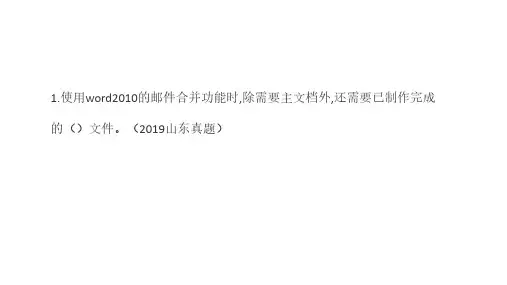
1.使用word2010的邮件合并功能时,除需要主文档外,还需要已制作完成的()文件。
(2019山东真题)2.在Word 2010 中,插入图片默认的文字环绕方式是()。
(2018山东真题)A.嵌入型B.四周型C.紧密型D.浮于文字上方3.在Word2010中,插入的艺术字只能选择文本的外观样式,不能进行艺术字颜色、效果等其他的设置。
()4.在Word 2010中,自绘图型和艺术字都属于图片。
()5.Word 2010中,图片插入后默认环绕方式为上下型,而艺术字插入后的默认环绕方式为嵌入型。
()6.在Word 中,插入的“艺术字”、“文本框”、“图片”等对象,可以设置环绕方式,所谓“四周型环绕”,指的是()A.插入的对象自己绕成一个圈B.正文自己绕成一个圈C.正文绕在插入的对象四周D.插入的对象绕在正文外面7. Office2010中的SmartArt包括()种类型。
8.打印机在打印文档时,如果要取消打印,只能关闭打印机电源。
9. Word 中文件的打印只能全文打印,不能有选择的打印。
10.在Word 2010中,打印页数中输入”4-10,16,20”表示打印的是()。
A.第4页,第10页,第16页,第20页B.第4页至第10页,第16页,第20页C.4页至第10页,第16页至第20页D.第4页,第10页,第15页,第20页11.在Word 2010中打印文档时,要打印第1,3, 9及5至7页,在打印对话框中中"页码范围”栏应输入A.1,3,5,7,9B.1,3,5^7,9C.1~9D.1,3,5-7,912.修订是对Word文档所做的建议与注释。
13.关于Word 2010修订,下列哪项是错误的?( )A.在Word2010中可以突出显示修订B.不同的修订者的修订可以用不同颜色显示C.不能针对某一修订进行接受或拒绝D.可以对所有修订进行接受或拒绝14.当查看Word文档时,发现不能进行修订操作,出现“不允许修改,因为所选内容已被锁定”提示信息,可以通过以下哪种方法解决A.关闭文档保护B.勾选“设置格式”C.单击“修订”按钮D.勾选“插入与删除”15.在Word 2010 中,如需自动生成目录,可以通列哪个选项卡的命令操作A.“邮件”选项卡B.“引用”选项卡C.“插入”选项卡D.“开始”选项卡1.数据源2.A3.×4.×5.C6.C7.88.×9.×10.B11.D12.×13.C14.A15.B。
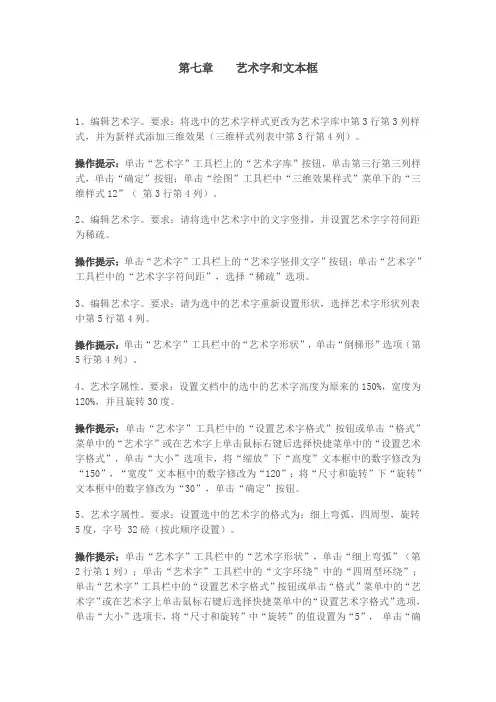
第七章艺术字和文本框1、编辑艺术字。
要求:将选中的艺术字样式更改为艺术字库中第3行第3列样式,并为新样式添加三维效果(三维样式列表中第3行第4列)。
操作提示:单击“艺术字”工具栏上的“艺术字库”按钮,单击第三行第三列样式,单击“确定”按钮;单击“绘图”工具栏中“三维效果样式”菜单下的“三维样式12”(第3行第4列)。
2、编辑艺术字。
要求:请将选中艺术字中的文字竖排,并设置艺术字字符间距为稀疏。
操作提示:单击“艺术字”工具栏上的“艺术字竖排文字”按钮;单击“艺术字”工具栏中的“艺术字字符间距”,选择“稀疏”选项。
3、编辑艺术字。
要求:请为选中的艺术字重新设置形状,选择艺术字形状列表中第5行第4列。
操作提示:单击“艺术字”工具栏中的“艺术字形状”,单击“倒梯形”选项(第5行第4列)。
4、艺术字属性。
要求:设置文档中的选中的艺术字高度为原来的150%,宽度为120%,并且旋转30度。
操作提示:单击“艺术字”工具栏中的“设置艺术字格式”按钮或单击“格式”菜单中的“艺术字”或在艺术字上单击鼠标右键后选择快捷菜单中的“设置艺术字格式”,单击“大小”选项卡,将“缩放”下“高度”文本框中的数字修改为“150”,“宽度”文本框中的数字修改为“120”;将“尺寸和旋转”下“旋转”文本框中的数字修改为“30”,单击“确定”按钮。
5、艺术字属性。
要求:设置选中的艺术字的格式为:细上弯弧,四周型,旋转5度,字号 32磅(按此顺序设置)。
操作提示:单击“艺术字”工具栏中的“艺术字形状”,单击“细上弯弧”(第2行第1列);单击“艺术字”工具栏中的“文字环绕”中的“四周型环绕”;单击“艺术字”工具栏中的“设置艺术字格式”按钮或单击“格式”菜单中的“艺术字”或在艺术字上单击鼠标右键后选择快捷菜单中的“设置艺术字格式”选项,单击“大小”选项卡,将“尺寸和旋转”中“旋转”的值设置为“5”,单击“确定”按钮;单击“艺术字”工具栏中的“编辑文字”按钮,单击“字号”下拉菜单中的“32”,单击“确定”按钮。
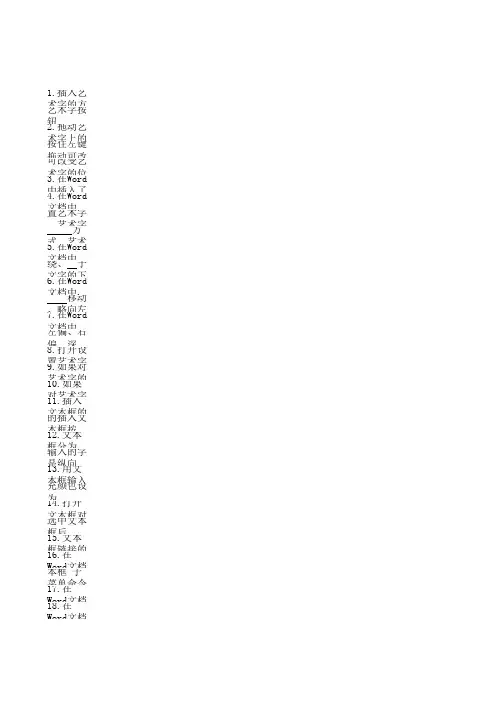
第十五课 艺术字、文本框操作测试题1.插入艺术字的方法有两种:1是单击插入命令下的艺术字.2是单击工具栏上的.艺术字按钮.2.拖动艺术字上的可以调整艺术字的形状,将鼠标移到控制点上,当变成时,按住左键拖动可改变艺术字的大小,将鼠标移到艺术字上,当成字形时,按住左键拖动可改变艺术字的位置或按可微调.3.在Word中插入了艺术字,在设置艺术字格式时,"版式"的作用中 .4.在Word文档中,艺术字工具栏上的命令按钮分别有:插入艺术字、编辑、艺术字,设置艺术字、艺术字、文字坏绕、艺术字字母高度相同、艺术字 文字、艺术字方式、艺术字字符间距等。
5.在Word文档中,艺术字工具栏上的文字环绕命令分别有:嵌入型、周型环绕、密性环绕、于文字的下方、于文字的上方、下型环绕、越型环绕、环绕顶点。
6.在Word文档中,阴影设置工具栏上的命令按钮分别是:设置\取消阴影、略向上移动、略向移动、略向左移、略向移、阴影等。
7.在Word文档中,三维设置工具栏上的命令按钮分别有:设置\取消三维效果、下俯、翘、左偏、右偏、深、方、照明角度、表面 、三维 等。
8.打开设置艺术字格式对话框,可以调整艺术字的和线条颜色,大小、等。
9.如果对艺术字的样式不满意,可以点击艺术字工具栏上的按钮来调整.10.如果对艺术字的形状不满意,可以点击艺术字工具栏上的 按钮来调整.11.插入文本框的方法有两种:1是点击菜单中的"文本框"命令.2是点击工具栏上的插入文本框按钮.12.文本框分为文本框和文本框.文本框输入的文字是横向的,文本输入的字是纵向的.13.用文本框输入文字后,若想把文本框的边框和颜色去掉,可以在设置文本框格式里面把填充颜色设为 、把线条设为 即可。
14.打开文本框对话框有三种方法:1是点击菜单中的文本框命令.2是文本框.3是选中文本框后打开文本框对话框.15.文本框链接的作用是 .16.在Word文档中,如要给一幅山水画的图片添加一首纵向的诗,可选用"插入"菜单"下的"文本框"子菜单命令中的文本框命令.17.在Word文档中,在插入点插入一个公式对象,可选用"插入"菜单下的命令.18.在Word文档中,艺术字与文字环绕中的浮于文字上方是指将对象置于 .。
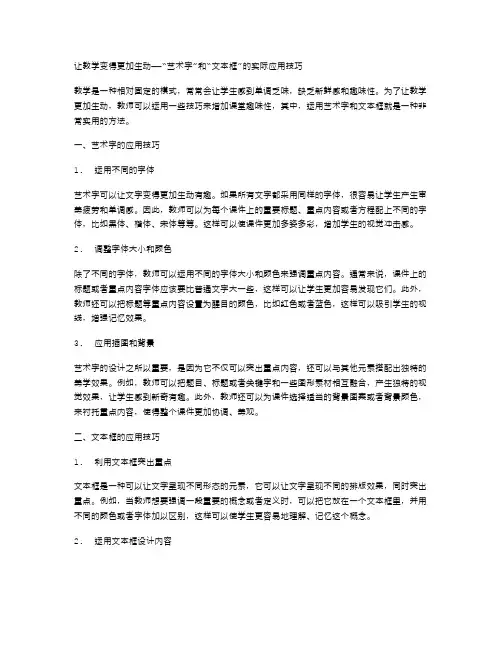
让教学变得更加生动——“艺术字”和“文本框”的实际应用技巧教学是一种相对固定的模式,常常会让学生感到单调乏味,缺乏新鲜感和趣味性。
为了让教学更加生动,教师可以运用一些技巧来增加课堂趣味性,其中,运用艺术字和文本框就是一种非常实用的方法。
一、艺术字的应用技巧1.运用不同的字体艺术字可以让文字变得更加生动有趣。
如果所有文字都采用同样的字体,很容易让学生产生审美疲劳和单调感。
因此,教师可以为每个课件上的重要标题、重点内容或者方程配上不同的字体,比如黑体、楷体、宋体等等。
这样可以使课件更加多姿多彩,增加学生的视觉冲击感。
2.调整字体大小和颜色除了不同的字体,教师可以运用不同的字体大小和颜色来强调重点内容。
通常来说,课件上的标题或者重点内容字体应该要比普通文字大一些,这样可以让学生更加容易发现它们。
此外,教师还可以把标题等重点内容设置为醒目的颜色,比如红色或者蓝色,这样可以吸引学生的视线,增强记忆效果。
3.应用插图和背景艺术字的设计之所以重要,是因为它不仅可以突出重点内容,还可以与其他元素搭配出独特的美学效果。
例如,教师可以把题目、标题或者关键字和一些图形素材相互融合,产生独特的视觉效果,让学生感到新奇有趣。
此外,教师还可以为课件选择适当的背景图案或者背景颜色,来衬托重点内容,使得整个课件更加协调、美观。
二、文本框的应用技巧1.利用文本框突出重点文本框是一种可以让文字呈现不同形态的元素,它可以让文字呈现不同的排版效果,同时突出重点。
例如,当教师想要强调一段重要的概念或者定义时,可以把它放在一个文本框里,并用不同的颜色或者字体加以区别,这样可以使学生更容易地理解、记忆这个概念。
2.运用文本框设计内容文本框并不是用来局限文字排版的,它还可以被运用于设计思维中。
例如,当教授一篇步骤复杂的过程时,可以把整个过程拆成若干个步骤,每个步骤放在不同的文本框中展示。
这样学生可以更加清晰地看到每个步骤之间的关联,理解整个过程。
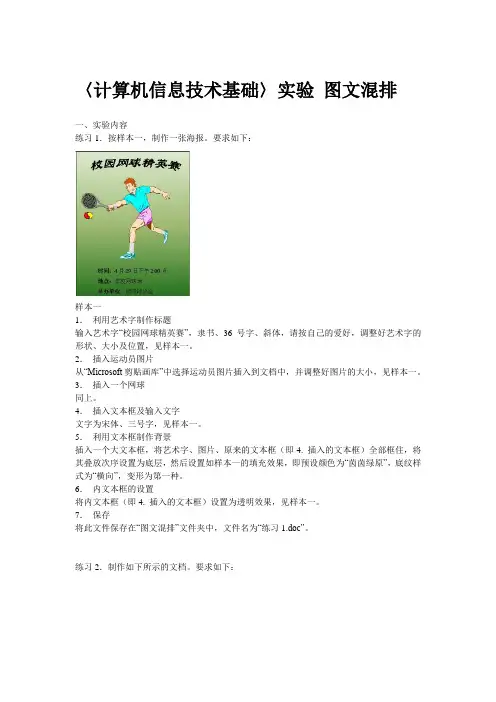
〈计算机信息技术基础〉实验图文混排一、实验内容练习1.按样本一,制作一张海报。
要求如下:样本一1.利用艺术字制作标题输入艺术字“校园网球精英赛”,隶书、36号字、斜体,请按自己的爱好,调整好艺术字的形状、大小及位置,见样本一。
2.插入运动员图片从“Microsoft剪贴画库”中选择运动员图片插入到文档中,并调整好图片的大小,见样本一。
3.插入一个网球同上。
4.插入文本框及输入文字文字为宋体、三号字,见样本一。
5.利用文本框制作背景插入一个大文本框,将艺术字、图片、原来的文本框(即4. 插入的文本框)全部框住,将其叠放次序设置为底层,然后设置如样本一的填充效果,即预设颜色为“茵茵绿原”,底纹样式为“横向”,变形为第一种。
6.内文本框的设置将内文本框(即4. 插入的文本框)设置为透明效果,见样本一。
7.保存将此文件保存在“图文混排”文件夹中,文件名为“练习1.doc”。
练习2.制作如下所示的文档。
要求如下:样本二1.制作标题的边框和背景颜色2.利用艺术字制作标题输入艺术字“家在途中”,隶书、36号字,调整好艺术字的形状、大小及位置,见样本二。
3.插入动物图片从“Microsoft剪贴画库”中选择动物图片插入到文档中,并调整好图片的大小、位置和环绕类型,见样本二。
4.插入植物图片同上。
5.插入页号在页面底部插入页号。
6.保存将此文件保存在“图文混排”文件夹中,文件名为“练习2.doc”。
练习3.制作如下所示的文档。
要求如下:样本三1.输入文字标题为宋体、三号字、粗体,其余文字为宋体、五号字。
2.利用公式编辑器输入公式3.利用“绘图”工具栏制作封闭线4.利用文本框输入文字“封闭线”5.利用文本框输入文字“班级________ 学号________ 姓名________”。
6.保存将此文件保存在“图文混排”文件夹中,文件名为“练习3.doc”。
小学信息技术三年级上册《插入文本框和艺术字》课堂练习附课文知识点人教版(一、二年级起点)一、填空题1. 在Word中,要插入一个文本框,应点击菜单栏中的______选项卡,然后选择“文本框”命令。
2. 在Word的文本框中输入文本时,可以通过调整文本框的______来改变文本框的大小。
3. 艺术字是一种特殊的文字效果,可以通过Word的______功能来插入。
二、选择题1. 在Word中插入文本框后,以下哪项操作不能改变文本框的大小?()A. 拖动文本框的边框B. 在文本框属性中设置高度和宽度C. 更改文本框中的字体大小D. 使用“格式”选项卡中的“大小”选项2. 艺术字在Word中的主要作用是?()A. 增强文本的可读性B. 提供文本格式设置C. 美化文档版面D. 增加文档内容3. 在Word中插入艺术字后,如何调整其位置和大小?()A. 只能通过拖动文本框来调整B. 可以通过“格式”选项卡中的“位置”和“大小”选项来调整C. 只能通过输入精确的数值来调整D. 无法调整艺术字的位置和大小三、判断题1. 在Word中,插入文本框后,可以直接在文本框内输入文字。
()2. 艺术字一旦插入到Word文档中,就不能再修改其样式和效果。
()3. 文本框和艺术字都可以作为Word文档中的独立对象进行编辑和调整。
()四、简答题1. 请简述在Word中插入文本框的步骤。
2. 描述艺术字在Word文档中的作用,并说明如何插入艺术字。
答案及解析填空题解析1.【答案】插入【解析】在Word中插入文本框,应点击菜单栏中的“插入”选项卡,然后选择“文本框”命令。
2.【答案】边框【解析】在Word中,要调整文本框的大小,可以通过拖动文本框的边框来实现。
3.【答案】插入艺术字【解析】艺术字是一种特殊的文字效果,可以通过Word的“插入艺术字”功能来插入。
选择题解析1.【答案】C【解析】更改文本框中的字体大小并不会改变文本框的大小,而是会改变文本框内文字的大小。
题目1、在第一段后面插入图片“含羞草.jpg”来自文件夹的图片位置老师指定。
版式:上下型环绕,并设置图片高度4厘米,宽度4厘米2、在标题处插入艺术字“含羞草介绍”样式“3行4列”文字字形:隶书,25号3、设置文档背景色为:“海绿”色4、在文章最后插入文本框:横排,高度,宽度都为5厘米,填充色为红色,线条色:黄色,线型:3磅文本框内容“含羞草为什么害羞”字号:14号,行楷5、并把此文档以自己的名字先保存到桌面。
6、上交作业到教师机(代课老师指定)含羞草是一种叶片会运动的草本植物。
身体形状多种多样,有的直立生长,有的爱攀爬到别的植物身上,也有的索性躺在地上向四周蔓生。
在它的枝条上长着许多锐利尖刺,绿色的叶片分出3—4张羽片,很像一张张美丽的小羽毛。
含羞草的花是淡红色,就像可爱的小绒球,当花儿凋谢之后,给出一簇小荚果。
含羞草的叶子非常有趣,它像一个害羞的小姑娘,只要碰它一下,叶片很快会合拢起来,仿佛在表示难为情。
手碰得轻,叶子合拢得慢;碰得重,合拢就快,有时连整个叶柄都会下垂,但是过一会后,它又会慢慢恢复原状。
含羞草为什么会有这种奇怪的行为?原来它的老家在热带美洲地区,那儿常常有猛烈的狂风暴雨,而含羞草的枝叶又很柔弱,在刮风下雨时将叶片合拢就减少了被摧折的危险。
最近有个科学家在研究中还发现了另外一个原因,他说含羞草合拢叶片是为了保护叶片不被昆虫吃掉,因为当一些昆虫落脚在它的叶片上时,正准备大嚼一顿,而叶片突然关闭,一下子就把毫无准备的昆虫吓跑了。
含羞草还可以做药,主要医治失眠、肠胃炎等病症。
在所有会运动的植物中,最有趣的是一种印度的跳舞草,它的叶子就像贪玩的孩子,不管是白天还是黑夜,不管有风还是没风,总是做着划圈运动,仿佛舞蹈家在永不疲倦地跳着华尔兹舞。
Word图文混排实例之艺术字效果.pdfWord图文混排实例之艺术字效果“福到了”在撰写教案或论文时,经常要遇到图文混排,即文本框和自选图形的混排,但有时文本框却无法实现某些特殊功能,比如说倒写的红“福”字通过文本框就无法实现,在这种情况下,通过插入艺术字就很容易实现。
具体操作步骤如下:1. 单击“视图”菜单,选中“工具栏”,再选中级联菜单中的“绘图”命令,启动“绘图”工具栏。
2. 单击“自选图形”下的“基本形状”命令,选中第四个图形,菱形。
3. 设置插入点,单击鼠标左键,出现一规则菱形。
4. 设置自选图形格式,填充为红色,无线条色。
5. 设置插入点,单击“插入”下的图片命令,选择“艺术字”。
选择第一种艺术字式样,单击[确定]。
6. 弹出“编辑艺术字文字”对话框,输入“福”字,并设置字型为“华文行楷”,字号“48”,填充为“黑色”。
7. 选中“福”字,单击“绘图”选择“旋转或翻转”命令,做两次左转。
8. 将图2和图4进行组合。
选中图2,按住[Shift]键不放,再选择图4,此时两张图片同时被选中,选择“绘图”菜单,点击[组合]命令。
9. 最后,将“福”字与自选图形格式对齐。
首先选中图形,再选择“绘图”菜单,点击[对齐或分布]命令,选中水平居中和垂直居中。
这样“倒福字”图片就制作成功了。
小编也借这个喜气洋洋的“福”字祝全国的读者朋友,新年快乐!万事如意!WORD 2000 图文混排(根据陆爱玉老师课堂教学实况整理)朱瑞明师:OFFICE 2000提供了一个剪辑库,包含了大量的图片。
(屏显:叠现剪贴画)(屏显:“神舟五号”、杨利伟图片)师:如果把这些图片插入到文档中去,文档一定会变得更加活泼、漂亮、形象,也更有利于文章内容的表达。
那么,怎样才能够把这些图片插入到文档中去呢?今天,我们就来学习这一种操作技术——WORD 2000 图文混排。
(屏显:WORD 2000 图文混排)师:图片有两种:一是剪贴画,来源于“剪贴画”;另一种是文件图形,来源于“图形文件”。
WORD模块三图形、艺术字、文本框测试题命题人:潘秀敏日期:2014.3.28一、选择题(每题2分,共40分)1、要在Word2007的同一个多页文档中设置三个以上不同的页眉页脚,必须()。
A、分栏B、分节C、分页D、采用的不同的显示方式2、要设置各节不同的页眉页脚,必须在第二节始的每一节处点起()钮后编辑内容。
A、上一项B、链接到前一个C、下一项D、页面设置3、在已选定页面尺寸的情况下,在页面设置对话框中,能用于调整每页行数和每行字数的选项卡是()。
A、页边距B、版式C、文档网格D、纸张4、下列关于页眉页脚,说法正确的是()。
A、页眉线就是下划线B、页码可以插入在页面的任何地方C、页码可以直接输入D、插入的对象在每页中都可见5、要复制字符格式而不复制字符内容,需用()按钮。
A、格式选定B、格式刷C、格式工具框D、复制6.Word具有分栏功能, 下列关于分栏的说法中, 正确的是( )。
A.最多可以设4栏B.各栏的宽度必须相同C.各栏的宽度可以不同D.各栏之间的间距是固定的7、.在Word中, 关于页居和页脚的设置, 下列叙述错误的是( )。
A.允许为文档的第一页设置不同的页眉和页脚B.允许为文档的每个节设置不同的页眉和页脚C.允许为偶数页和奇数页设置不同的页届和页脚D.不允许页眉或页脚的内容超出页边距范围8.改变图形对象大小时,如果要以图形对象中心为基点进行缩放,要按下_____键。
A)Ctrl B)Shift C)Ctrl+E D)Ctrl+Shift9、Word 中,对“文本框”描述正确的是( )。
A)文本框中的文字不能显示为竖排文本框大小B)可以改变,但不能移动C)文本框的边框可以根据需要进行设置1D)文本框内的文字大小不能改变10.Word2003的文本框是系统提供给用户进行排版的工具,下列叙述不正确的是()。
A)文本框内也可以插入图片B)文本框可以随意在页面中移动和修改C)不能在文本框内绘制图形D)对文本框内文字的编辑方法与其他文字一致11、下列关于Word文本框的叙述中,正确的是( )。
WORD练习题(一)年班姓名:1、插入艺术字的正确操作是()。
A、选择“插入”→“艺术字”菜单命令B、选择“插入”→“图片”→“艺术字”菜单命令C、选择“插入”→“文本框”→“艺术字”菜单命令D、单击“常用”工具栏上的按钮2、以下有关艺术字的说法不正确的是()。
A、可以给插入的艺术字重新设置样式B、可以给插入的艺术字设置不同的环绕方式C、可以改变插入艺术字的形状D、插入的艺术字的默认环绕方式为“四周型”3、以下有关艺术字修饰的说法,其中正确的是()。
A、艺术字一旦插入格式将不可改变B、艺术字的阴影可以通过设置“字体”对话框内的“阴影”选项来实现C、艺术字的三维立体效果可通过“绘图”工具栏上的“三维效果”按钮来设置D、插入竖排的艺术字需要用“竖排文本框”4、以下说法不正确的是()A、使用“设置文本框格式”对话框中的“填充效果”可以对整个文本框进行填充B、通过“格式”→“边框和底纹”菜单中的“底纹”只能为文本框中的文字添加底纹C、通过“设置文本框格式”对话框的“大小”选项卡,可以精确地调整文本框的大小和位置D、可以通过“边框和底纹”对话框中的“页面边框”选项修改文本框的边框5、以下说法不正确的是()。
A、Word文档中可插入剪贴画B、Word文档中可插入外部图片C、画图中做的图能插入Word文档中D、文本框中不能插入图片6、在“图片”工具栏上,不能对图片设置的效果是()。
A、水印B、灰度C、对比度D、旋转7、下列有关自选图形的说法不正确的是()。
A、自选图形也是图形对象B、自选图形里可以添加文字C、自选图形里可以填充纹理、图案D、自选图形是不可旋转的8、下列说法不正确的是()。
A、多个不同的图形可组合在一起B、多个不同的图形可分层叠放C、艺术字不能和图形组合在一起D、分层叠放的图形照样可以组合在一起9、对多个图形对象进行组合操作,选取它们要按住键盘上的()键。
A、EnterB、CtrlC、ShiftD、Alt 10、Word文档中的图形对象不包括()。
综合练习:输入如下文字,按要求进行排版。
样文如下:
1、要求如下:
1)标题为艺术字,艺术字式样为“第二行第三列”的式样,艺术字形状为“两端远”。
2)正文第一段:华文行楷,三号,绿色,首行缩进2个字符。
3)正文第二段:隶书,三号,金色,首行缩进2个字符。
4)在第一段中加入竖排文本框,4.5磅双线型,桔黄色,文本框内文字为华文行楷,三号,
加粗,红色;
5)文本框环绕方式:四周环绕。
6)分栏:正文第二段分两栏,加分隔线。
7)在文档中插入一图片,颜色为冲蚀,环绕方式为衬于文字下方,并为该图片加边框,线
型为6磅三线型,红色。
(见效果图)。